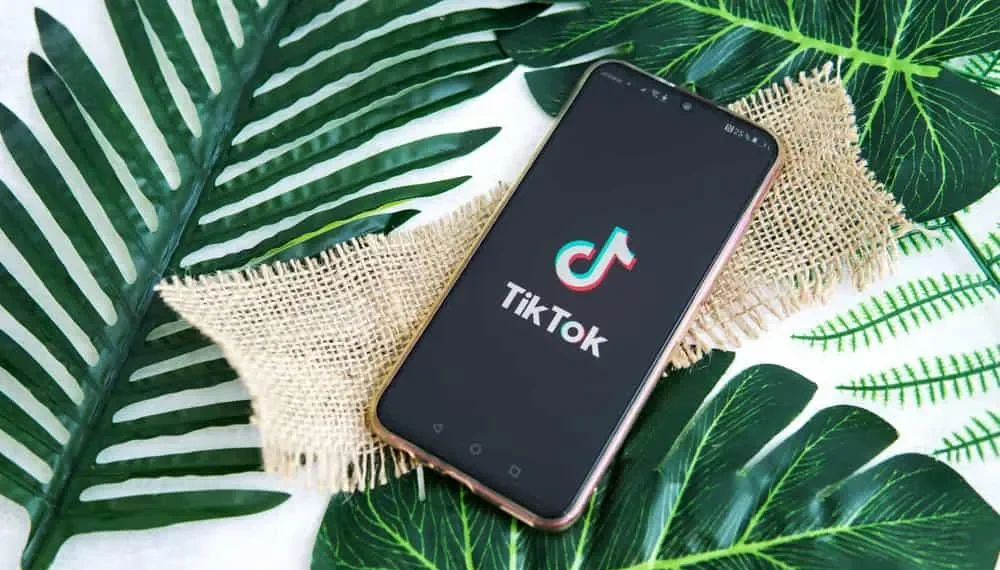Du har nettopp funnet en morsom Tiktok -video, og du føler at vennene dine må se den. Men å spare og sende videoer er bare så upraktiske og tidkrevende. Det dreper moroa! Vennene dine begynte bare å le, men du er allerede ferdig med det.
Raskt svar
Men visste du at du kan sende en Tiktok -video i en tekstmelding? Og det som er utrolig, er at de ikke trenger å ha en Tiktok -konto for å kunne se den! Nederst til høyre i hver video på plattformen, trykk på Del -knappen, som er en pil som peker til høyre, og velg "Kopier lenke."
Tiktok er unektelig fylt med underholdende, kjevelåpende og relatable kortfra videoer som er vanedannende og fortjener å bli delt med alle. La oss snakke om hvordan vi kan sende en Tiktok -video i en tekstmelding mer detaljert, skal vi?
Hvordan sende en Tiktok -video i en tekstmelding
Det er en annen grunn bortsett fra "bekvemmelighet" som vil gjøre at du vil sende en Tiktok -video i en tekstmelding i stedet for å ta den lengre ruten og lagre og sende videoen til personen: en enkel url er 1 kilobyte eller mindre , så de vil Motta den på bare noen få sekunder!
Så hvor kan du finne den URL -en? Tiktok er brukervennlig, så prosessen er enkel.
Trinn 1: Finn Tiktok -videoen du vil sende
Egentlig finner du ikke Tiktok -videoen fordi Tiktok er så tilfeldig. Du vil bare komme over den en gang når du blar gjennom strømmen. Men når du først ser den, ikke forlat plattformen fordi du kanskje ikke ser den igjen , spesielt hvis du ikke vet hvem som publiserte den videoen!
Trinn 2: Trykk på Delikonet
Tiktok har et enkelt grensesnitt. Du finner alt du trenger foran deg. Når du har funnet videoen du vil dele, vil du se en pil som peker til høyre nederst til høyre på skjermen. Det er aksjeikonet. Gå videre og trykk på den!
Trinn 3: Velg alternativet "Copy Link"
Du vil se mange aksjealternativer så vel som plattformer du kan dele videoen til når du trykker på aksjeikonet. Du må få lenken til videoen, så ignorere de andre og kopiere lenken. Velg alternativet "Copy Link" .
Trinn 4: Send lenken til vennene dine
Du må sende lenken du kopierte til den du vil se Tiktok -videoen . Åpenbart. Nå har jeg nevnt vennene dine siden begynnelsen av dette innlegget, men du kan sende det til hvem som helst, til og med kundene dine.
Hvis du er bedriftseier og vil markedsføre Tiktok -videoene dine eller kommunisere med kundene dine ved å bruke dem, er det ikke imot Tiktoks retningslinjer. De elsker det faktisk når bedrifter bruker plattformen sin for reklameformål!
Info
Hvis du vil bruke Tiktok til markedsføringen din, må videoannonsen ha en filstørrelse på ikke mer enn 500 megabyte, og den kan være opptil 60 sekunder lang.
Kan du sende en Tiktok -video uten å kopiere lenken?
Du vil ha en snarvei, og snarveien eksisterer.
Akkurat som enhver plattform for sosiale medier, lar Tiktok brukerne sende en Tiktok -video direkte til en bestemt plattform uten å måtte kopiere noen lenke.
For å gjøre dette, vil du fremdeles trykke på delikonet , men i stedet for å kopiere lenken, vil du velge plattformen .
Husk imidlertid at dette ikke er mulig i alle tilfeller. Tiktok har en begrenset liste over plattformer som videoene kan sendes direkte til. Hvis plattformen du har i tankene ikke er på listen, har du ikke noe annet valg enn å kopiere lenken og sende den lenken til personen. Manuelt.
Følg 4-trinns prosessen ovenfor for å gjøre det.
Applikasjonene på enheten din har også en rolle i dette. Plattformen er kanskje ikke på listen fordi applikasjonen ikke er installert på enheten din. Når det er sagt, sørg for at den er installert!
Konklusjon
Du kom hit for å finne ut hvordan du sender en Tiktok -video i en tekstmelding fordi du vil dele den raskt med vennene dine, og jeg håper dette innlegget har hjulpet deg med nettopp det.
En grunn til at Tiktok er så populær og godt likt, er at det er ganske enkelt å bruke, ikke bare når det gjelder å surfe innhold, men også når du navigerer på plattformen. Det er mange delbare videoer på Tiktok, og Tiktok vet det, så aksjeikonet er veldig synlig for den som bruker det.